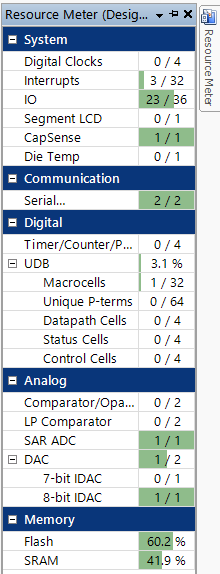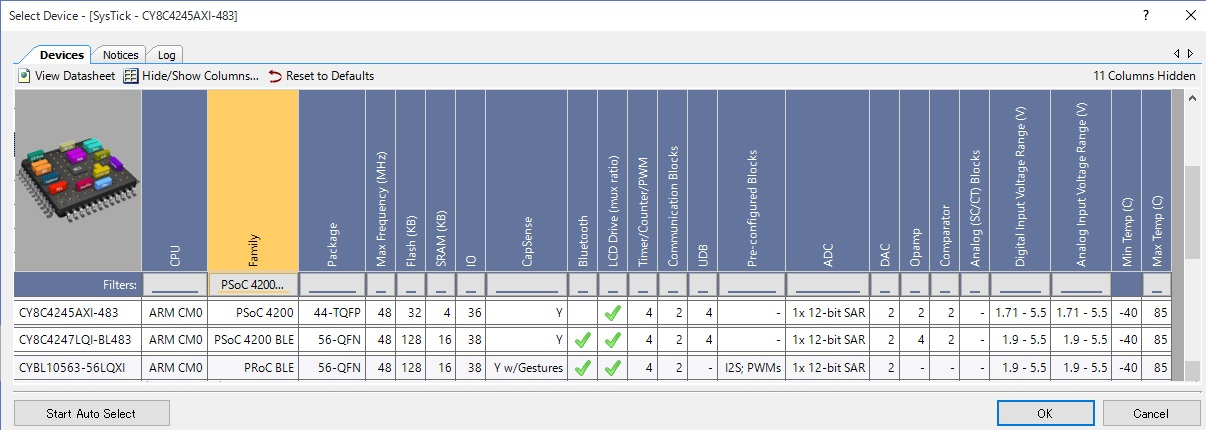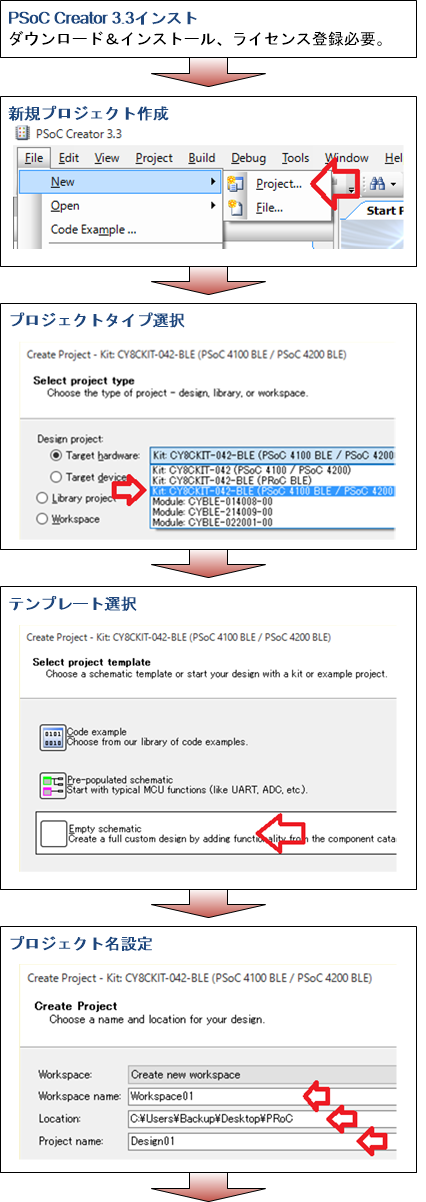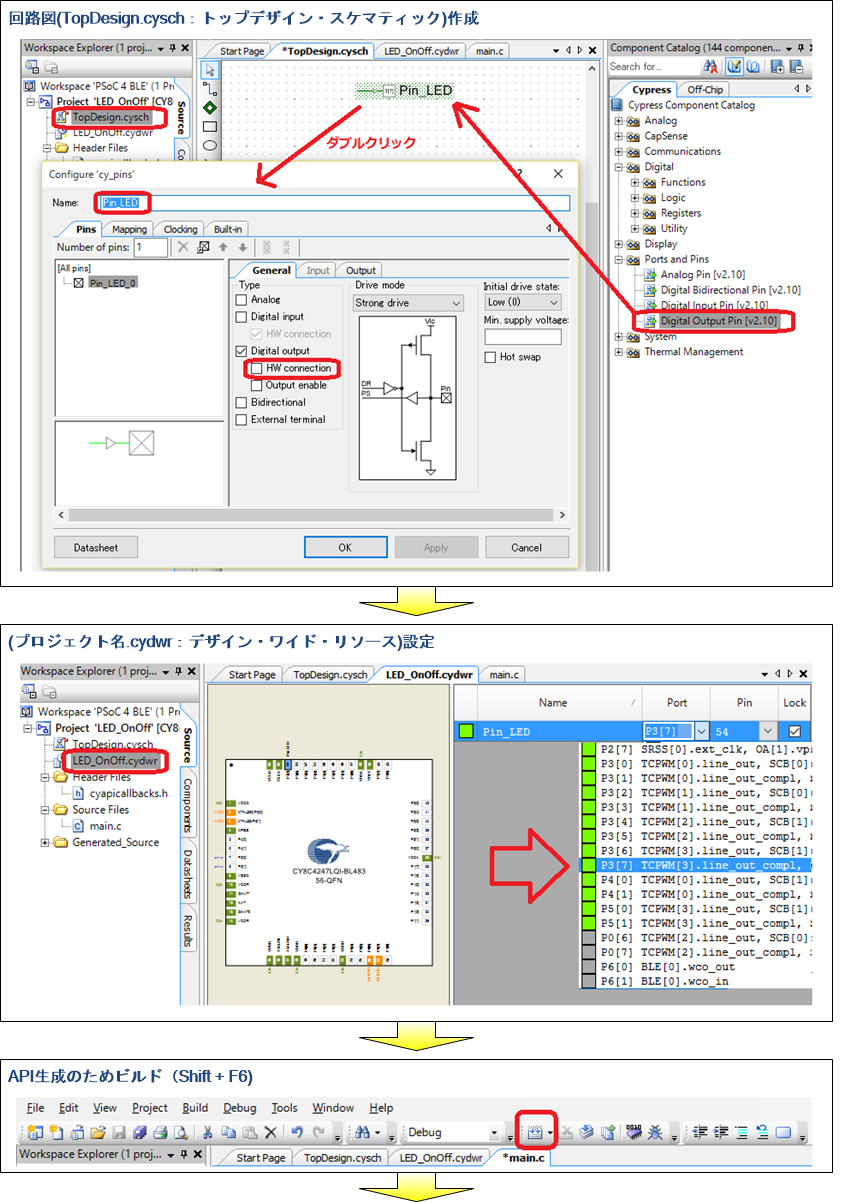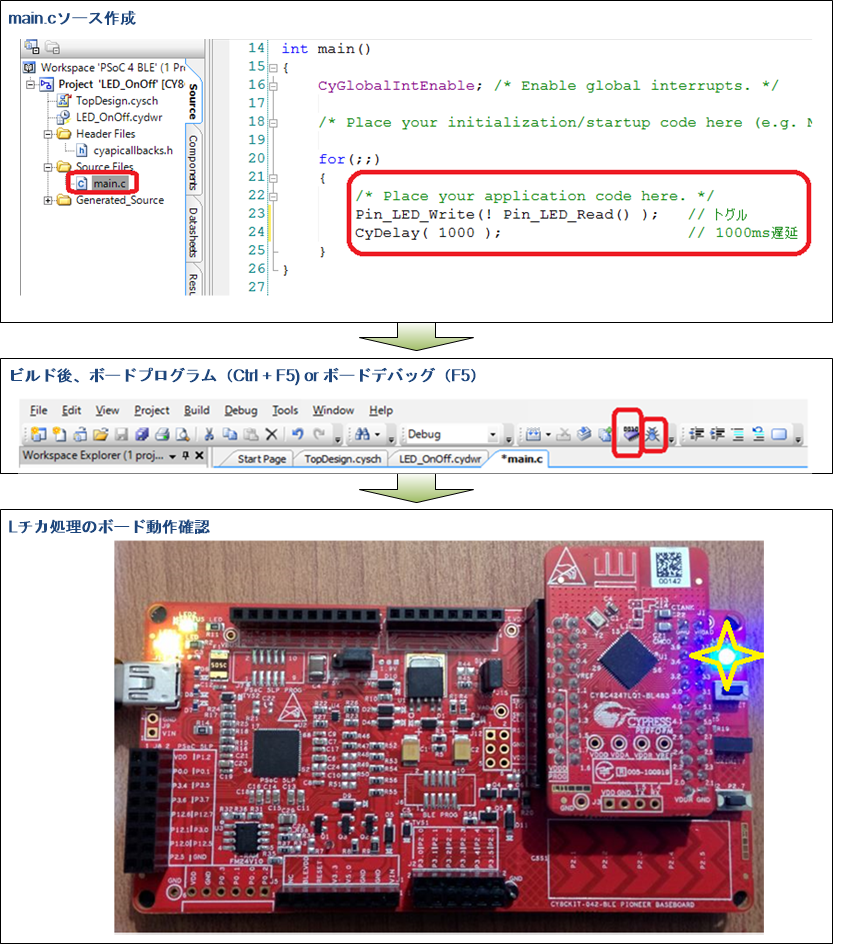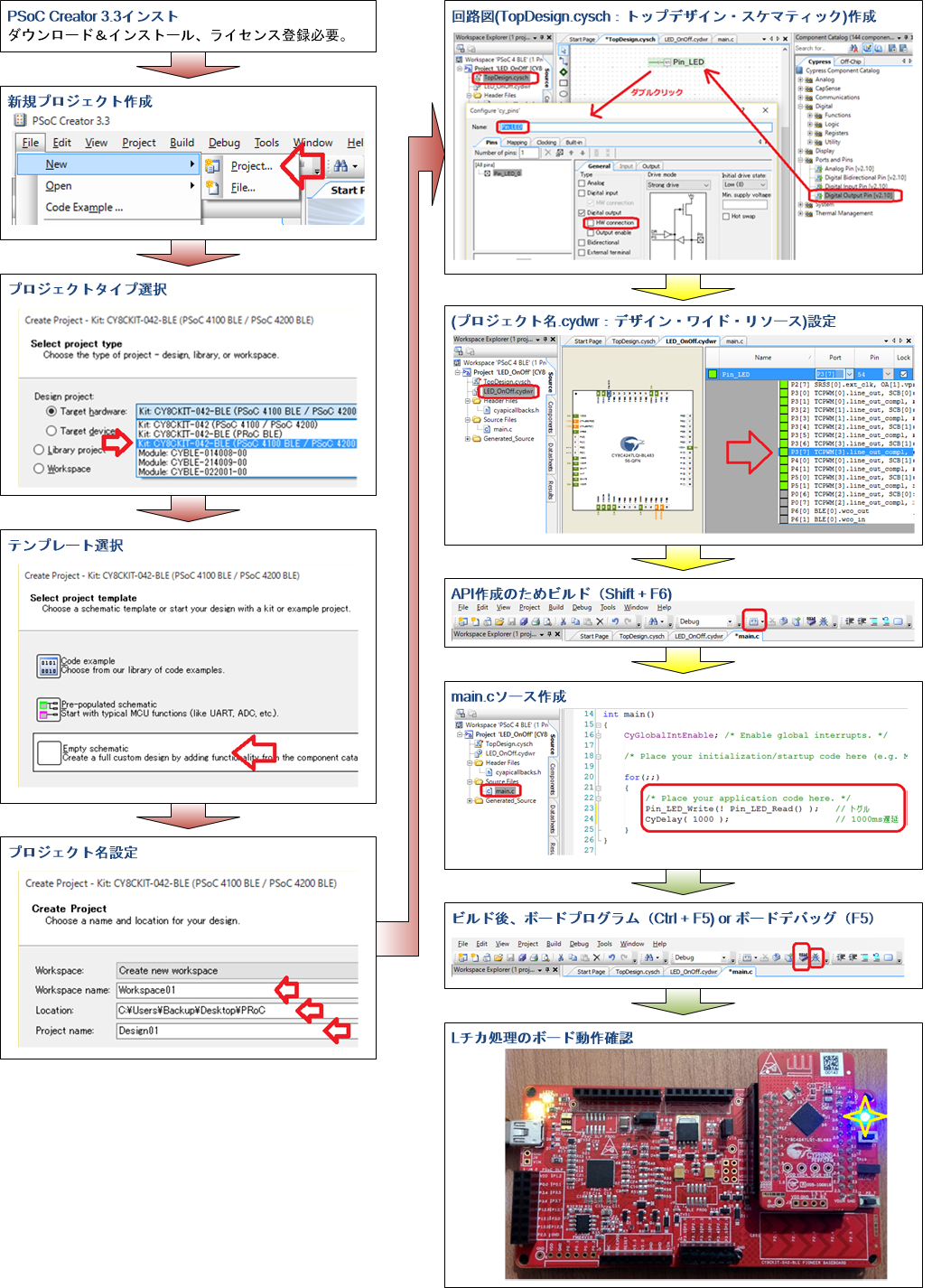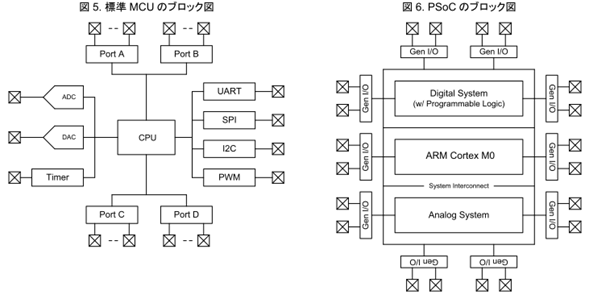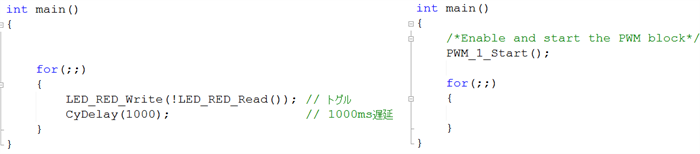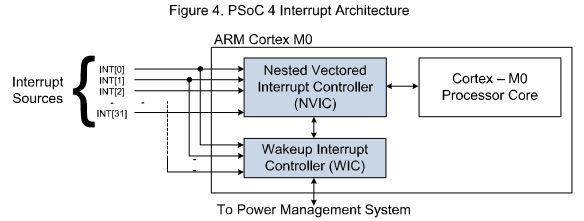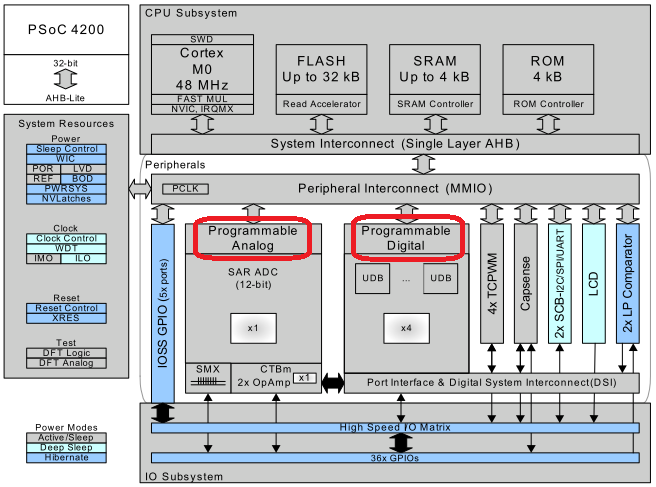ベンダ提供のマイコン評価キットには、豊富なサンプルソフトが提供されますが、これらサンプル動作確認に、別途回路の追加が必要な場合も少なくありません。
この対応に、Arduinoシールドコネクタ付き評価ボードや評価キットが多くなりました。1枚数千円程度の既成Arduinoシールドボードを、評価キットに乗せれば、簡単に回路や機能の追加ができるからです。
別の方法として、mbed – Xpresso Baseboardとオスーオス結線を使った機能追加例を示します。
CY8CKIT-042:PSoC 4 Pioneer Kit、CY8CKIT-042-BLE:Bluetooth Low Energy Pioneer Kitは、Arduinoシールドコネクタが実装されていますので、この2キットで機能拡張方法を示します(キットはコチラの記事参照)。
CY8CKIT-042へLCD追加
mbed – Xpresso Baseboardは、2 x 16文字LCD(HD44780コンパチブル)や電子ブザー、24LC256のI2C EEPROM、ADC入力用のポテンショメータ、D-Subコネクタ付きUARTドライバなど、標準的なマイコン周辺回路が実装済みです。また、5Vと3.3V電源がBaseboardデバイスへ直接供給されるので、機能追加時、マイコン評価キット側の電力負荷があまり増えないのも安心材料です。
CY8CKIT-042のLCD表示機能追加例を示します。サンプルファームは、PSoC CreatorのCode Example「CharLCD_CustomFont」です。CYPRESS文字は、Character LCDモジュールのカスタム文字エンコーディング出力例です。

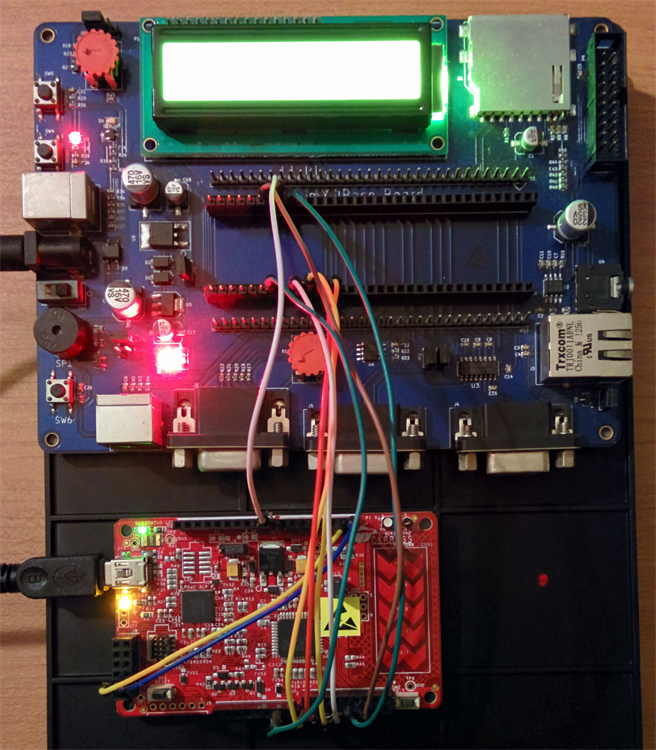
数年前までは、弊社もブレッドボードへUARTドライバなどを追加し、サンプルソフトの動作確認をしていました。しかしこの方法は、配線ミスや部品実装の手間がかかります。
mbed – Xpresso Baseboardを使うと、33ピンx2コネクタ(P9/P10:メスとP11/P12:オス)と評価キットのArduinoコネクタ間の配線のみに注意すれば良くなります。
CY8CKIT-042-BLE Auduinoコネクタとmbed – Xpresso Baseboardコネクタ
CY8CKIT-042-BLEとmbed – Xpresso Baseboardのコネクタを示します。ブレッドボードで使うジャンパー線:オスーオスが、機能拡張の結線に使えることが解ります。
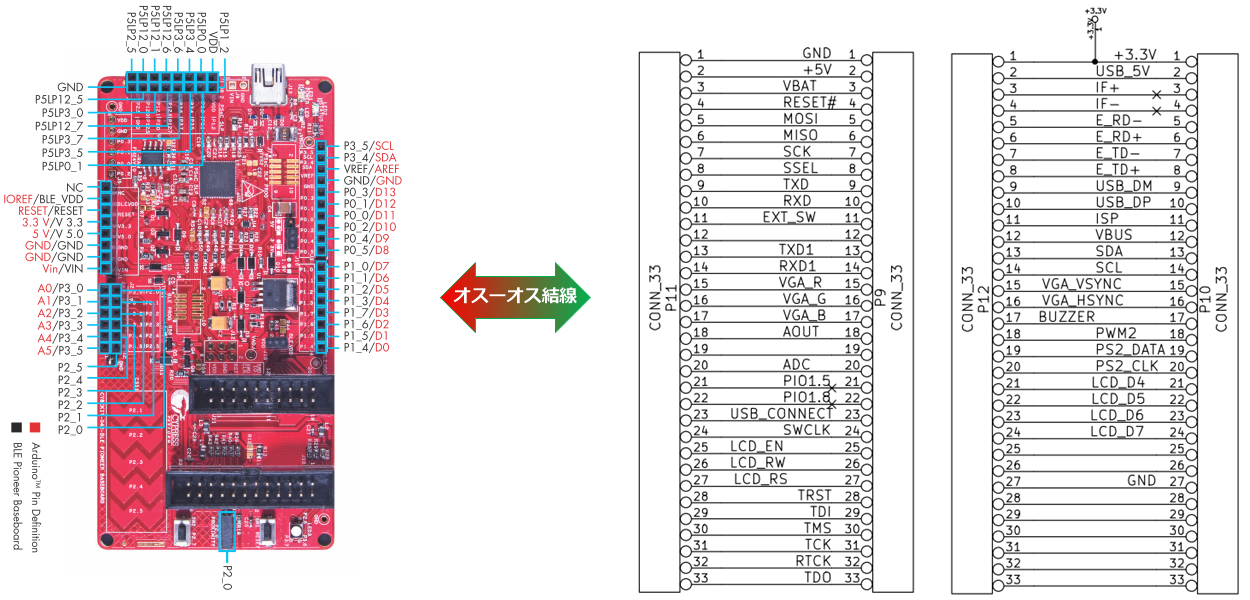
サンプルソフトが直ぐに試せるマイコン開発環境
mbed – Xpresso Baseboardは、NXPのLPCXpresso評価ボード専用の機能追加BaseBoardですが、一般的なArduinoシールドコネクタ付きのマイコン評価ボードや評価キットなら、ブレッドボードを使ってディスクリートでハード追加するよりも確実で手軽に、かつ、シールドボードを複数枚購入するよりも低価格で、機能と回路追加ができます。
- Arduinoシールドコネクタ付きマイコン評価キットや評価ボード
- mbed Xpresso Baseboard
- ブレッドボードジャンパー(オスーオス)
この3つが、低コストで多くのサンプルソフトをすぐに試用できるマイコン開発環境です。